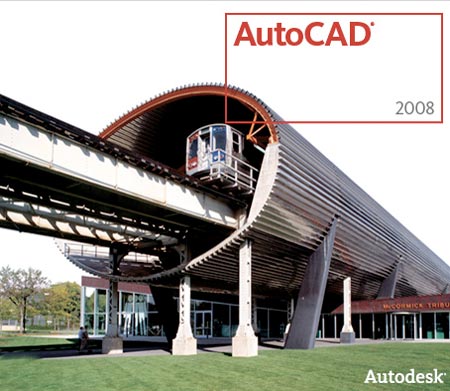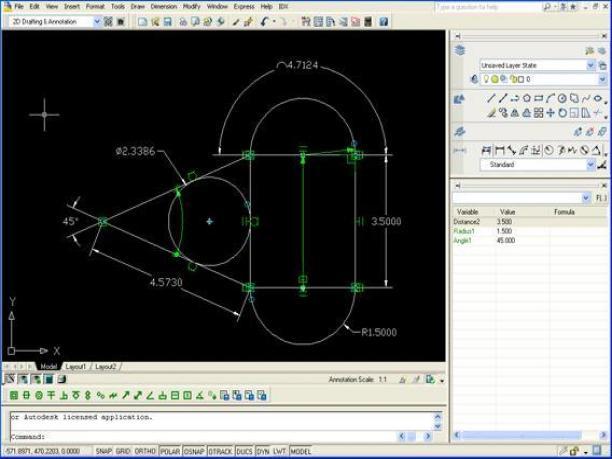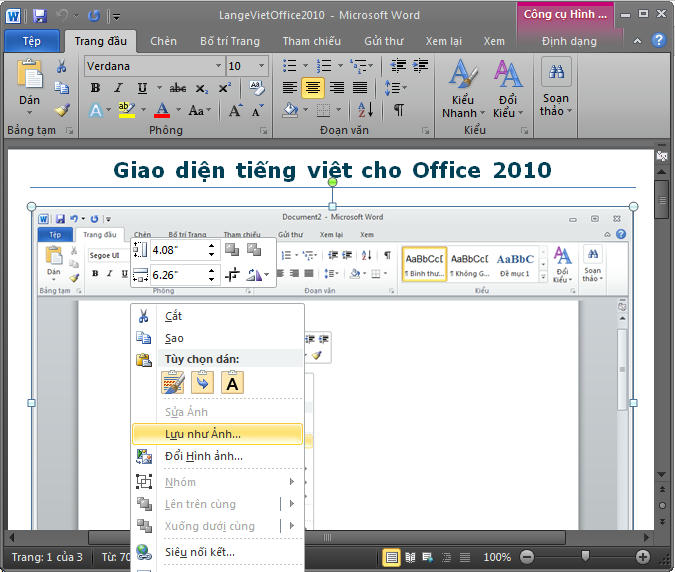Như các bạn đã biết, bộ Microsoft Office 2010 ra đời với giao diện hoàn toàn mới và tất nhiên là khó sử dụng hơn so với các phiên bản trước như Microsoft Office 2000 hay 2003. Vậy nên đây là giải pháp cho vấn đề đó : The Microsoft Office Language Interface Pack 2010 – Tiếng Việt cung cấp một giao diện người dùng Tiếng Việt cho nhiều chương trình Microsoft Office 2010.
Tổng quan
The Microsoft Office Language Interface Pack 2010 – Tiếng Việt cung cấp một giao diện người dùng Tiếng Việt cho:
• Microsoft Office Excel 2010
• Microsoft Office OneNote 2010
• Microsoft Office Outlook 2010
• Microsoft Office PowerPoint 2010
• Microsoft Office Word 2010
• Microsoft Office InfoPath 2010
Hướng dẫn
Để cài đặt bản tải xuống này:
1. Tải tệp LanguageInterfacePack.exe bằng cách ấn nút Tải xuống (ở trên) và lưu tệp vào ổ cứng của bạn.
2. Bấm đúp vào tệp chương trình LanguageInterfacePack.exe trên ổ cứng của bạn để chạy chương trình Thiết lập.
3. Theo các chỉ dẫn trên màn hình để hoàn tất cài đặt.
4. Một khi đã cài xong, bạn có thể tìm thấy tệp readme cho Gói Giao diện Ngôn ngữ Microsoft Office 2010 của bạn trong C:\Program Files\Common Files\microsoft shared\OFFICE14\LCID\LIPread.htm
5. Việc nâng cấp bản Office 2007 với Gói Giao diện Ngôn ngữ Office 2007 hoặc cũ hơn lên Office 2010 với Gói Giao diện Ngôn ngữ Office 2010 không được hỗ trợ. Nếu bạn muốn nâng cấp bản cài đặt cơ sở của Office 2007 lên Office 2010 với Gói Giao diện Ngôn ngữ Office 2010, bạn phải:
o Dỡ cài đặt Office 2007 Language Interface Pack
o Chạy thiết lập Office 2010 và chọn tùy chọn nâng cấp.
o Khi thiết lập Office 2010 hoàn tất, cài đặt và cấu hình Office 2010 Language Interface Pack
Kích hoạt sản phẩm Office của bạn:
o Nếu bạn gặp vấn đề khi đọc toàn bộ Mã Cài đặt trên hộp thoại "Microsoft Office Activation Wizard", hoặc toàn bộ mã cài đặt không hiển thị đúng khi sử dụng Microsoft® Office Language Interface Pack 2010, vui lòng hủy bỏ thuật sĩ và chuyển sang sản phẩm Tiếng Anh của bạn để kích hoạt Microsoft Office.
Chỉ dẫn sử dụng:
Để chuyển Giao diện Người dùng của bạn sang ngôn ngữ của Microsoft Office Language Interface Pack 2010– Tiếng Việt, theo các bước sau:
1. Chạy Sở thích Ngôn ngữ Microsoft Office 2010 từ menu Bắt đầu\Tất cả các chương trình\Microsoft Office\Công cụ Microsoft Office.
2. Dưới Chọn Ngôn ngữ Trợ giúp và Hiển thị, dưới Ngôn ngữ Hiển thị chọn ngôn ngữ được yêu cầu rồi bấm vào nút Đặt làm Mặc định.
3. Dưới Chọn Ngôn ngữ Soạn thảo, chọn ngôn ngữ được yêu cầu rồi bấm vào nút Đặt làm Mặc định.
4. Bấm nút OK.
Thiết đặt ngôn ngữ mà bạn đã chọn sẽ có hiệu lực vào lần tới bạn chạy các ứng dụng Office.
Lưu ý: Trợ giúp không thể chuyển sang ngôn ngữ của Microsoft Office Language Interface Pack 2010– Tiếng Việt. Trợ giúp sẽ luôn ở ngôn ngữ của cài đặt gốc.
Luôn đặt hiển thị trợ giúp trong danh sách thả xuống về ngôn ngữ cơ sở.
Để loại bỏ bản tải xuống này:
Theo các bước sau cho bản Windows XP Home hoặc Professional:
1. Ra khỏi mọi chương trình.
2. Bấm đúp vào biểu tượng Thêm hay Loại bỏ Chương trình trong Pa-nen điều khiển của Window.
3. Bấm Microsoft Office Language Interface Pack 2010 trong hộp Chương trình hiện đã cài, rồi bấm nút Loại bỏ.
4. Theo các chỉ dẫn trên màn hình.
Theo các bước sau cho bản Windows Vista hoặc Windows 7:
1. Ra khỏi mọi chương trình.
2. Bấm đúp vào biểu tượng Chương trình và Tính năng trong Window Pa-nen điều khiển.
3. Trong tuỳ chọn Dỡ cài đặt hoặc Thay đổi Chương trình, bấm Microsoft Office Language Interface Pack 2010– Tiếng Việt trong hộp Chương trình hiện đã cài, rồi lựa tuỳ chọn Dỡ cài đặt.
4. Theo các chỉ dẫn trên màn hình.
Tải về:
Bản 32Bit
 http://up.4share.vn/f/45747172757675...vi-vn.exe.file
Bản 64Bit
http://up.4share.vn/f/45747172757675...vi-vn.exe.file
Bản 64Bit
 http://up.4share.vn/f/33020704030003...vi-vn.exe.file
http://up.4share.vn/f/33020704030003...vi-vn.exe.file